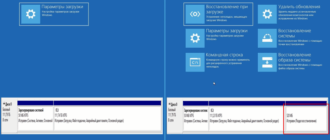Как восстановить систему из резервной копии?
Встроенная в операционную систему Windows функция резервного копирования и восстановления позволяет создать резервную копию образа диска и в дальнейшем при возникновении различных неполадок восстановить Windows из созданной копии образа диска.
Восстановление файлов с помощью резервного копирования и восстановления
- Первый вариант. Зайдите в меню Пуск, выберите Параметры. Перейдите в Обновление и безопасность. Выбираем раздел Особые варианты загрузки, далее перезагрузите компьютер (должна быть кнопка Перезагрузить сейчас).
- Второй вариант. Загрузиться с ранее записанного диска восстановления. Тогда при загрузке компьютера вы сразу попадете в режим восстановления. Как подготовить Диск (Флешку) восстановления, смотрим здесь. Если нам нужно подготовить диск (флешку) восстановления, Делаем все также, но ставим галочку в пункте Выполнить резервное копирование системных файлов на диск восстановления.
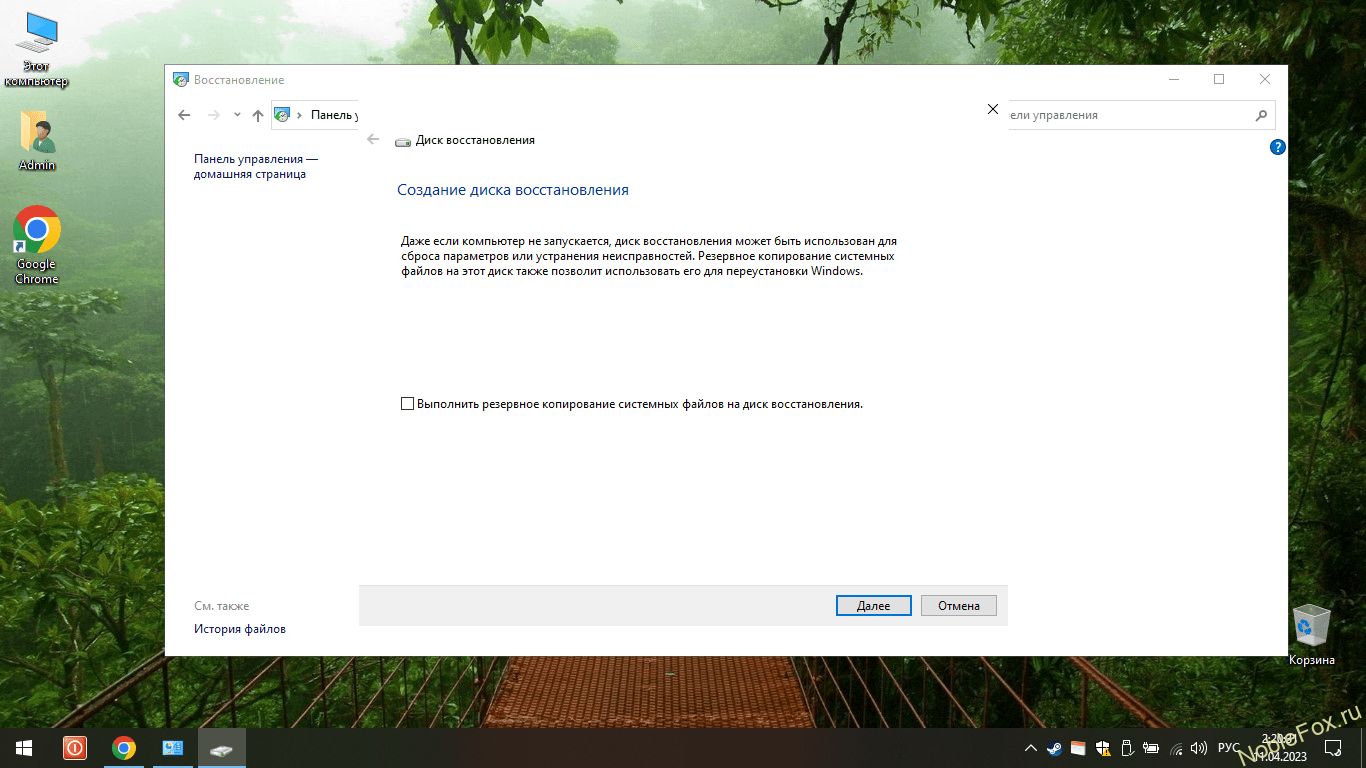
- Третий вариант. Нужно перезагрузить компьютер, одновременно удерживая клавишу Shift на клавиатуре.
После перезагрузки компьютера попадаем сразу в режим восстановления, где появится меню Выбор действия. Здесь выбираем пункт Поиск и устранение неисправностей (Рис.1).
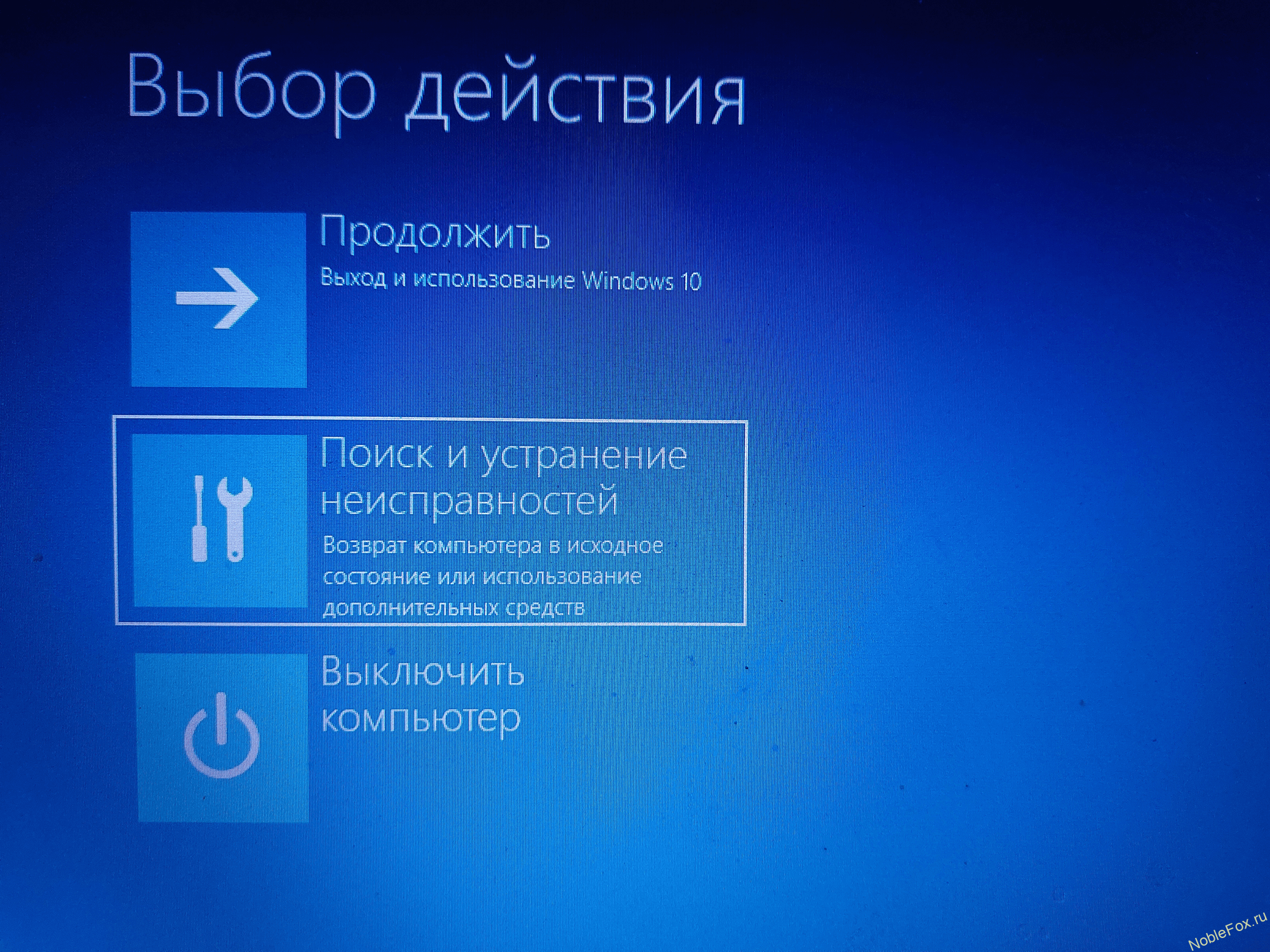
в меню Диагностика, нужно выбрать пункт Дополнительные параметры (Рис.2).

В Дополнительных параметрах выбираем пункт Восстановление образа системы (Рис.3).
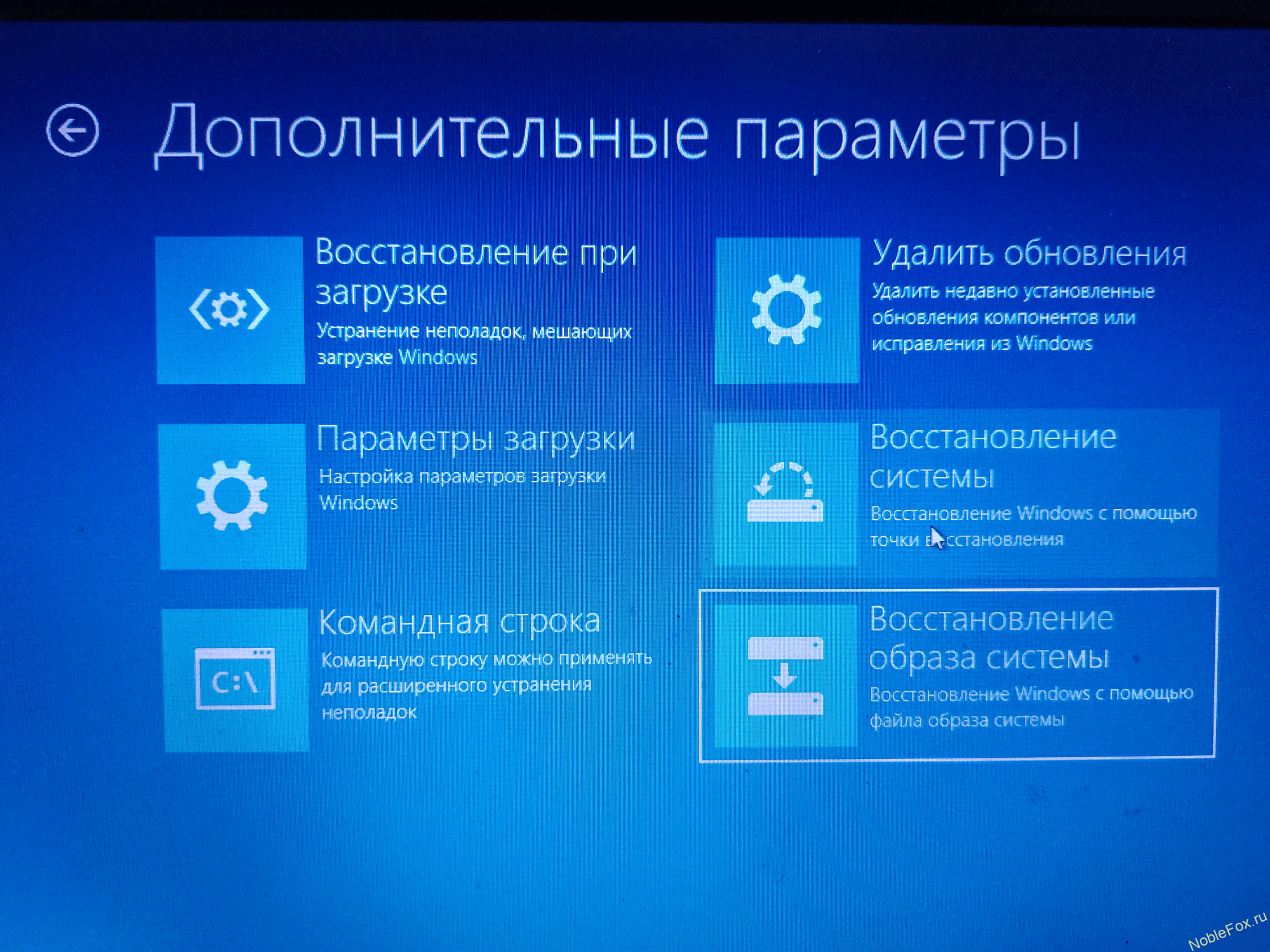
В меню Восстановление образа системы, нажимает на Выберите целевую операционную систему (Рис.4)

В меню Восстановление образа системы, нажимает выбираем (нажимаем) Учетную запись (Рис.5).
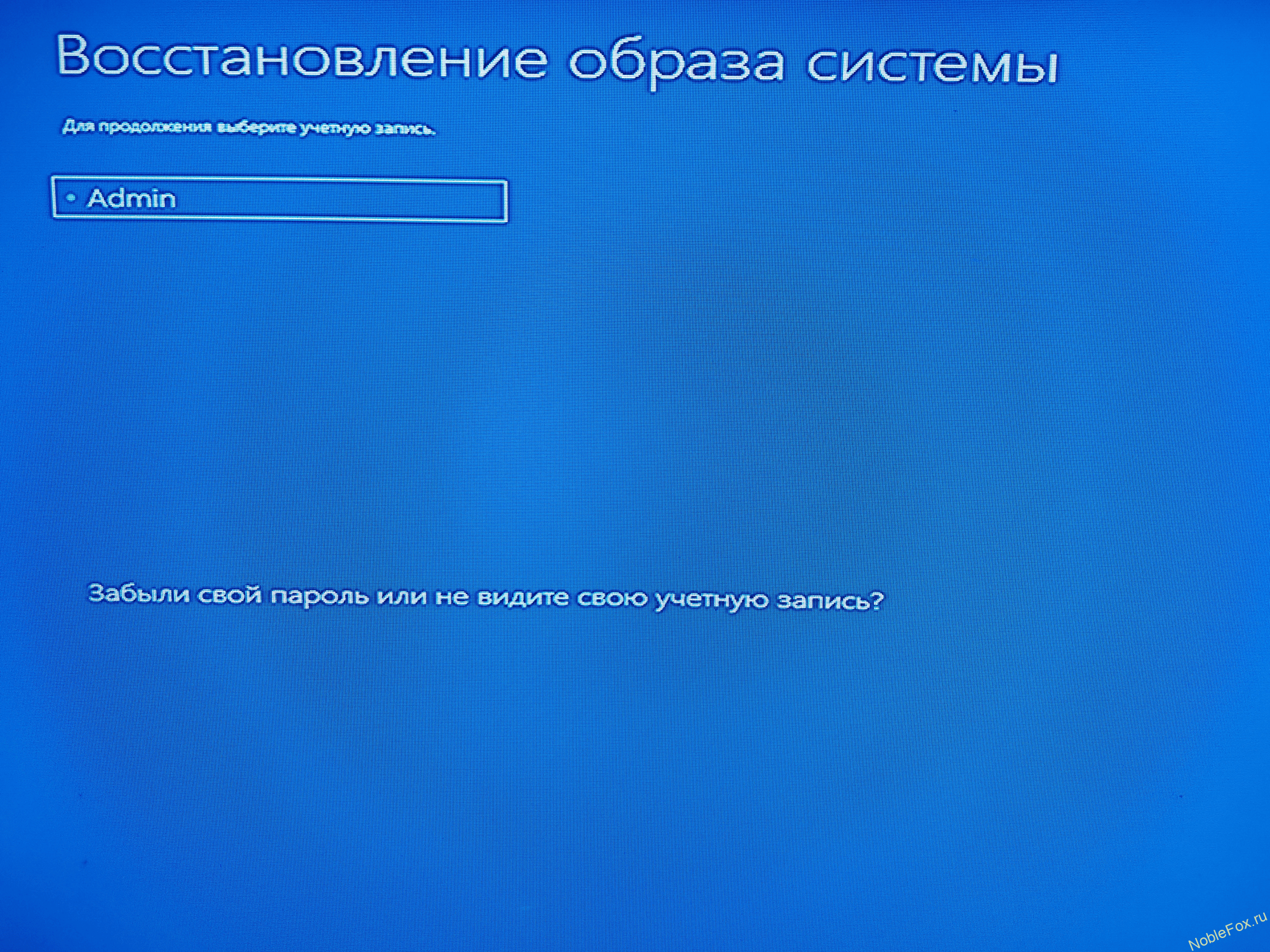
Водим пароль от Учетной записи (Рис.6).
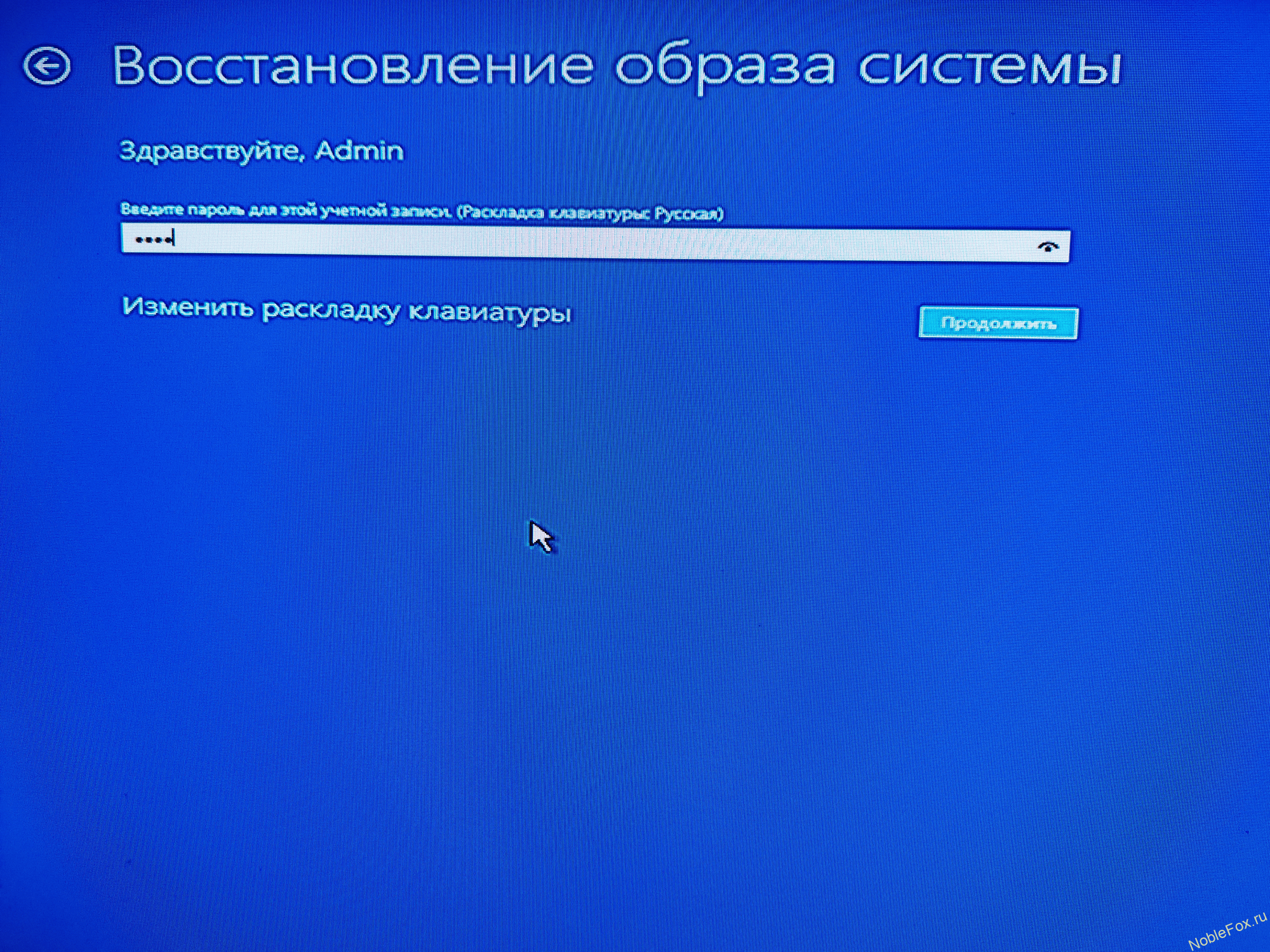
Если диск восстановления опознан системой, она предложит использовать его как источник образа (Рис.7,8)
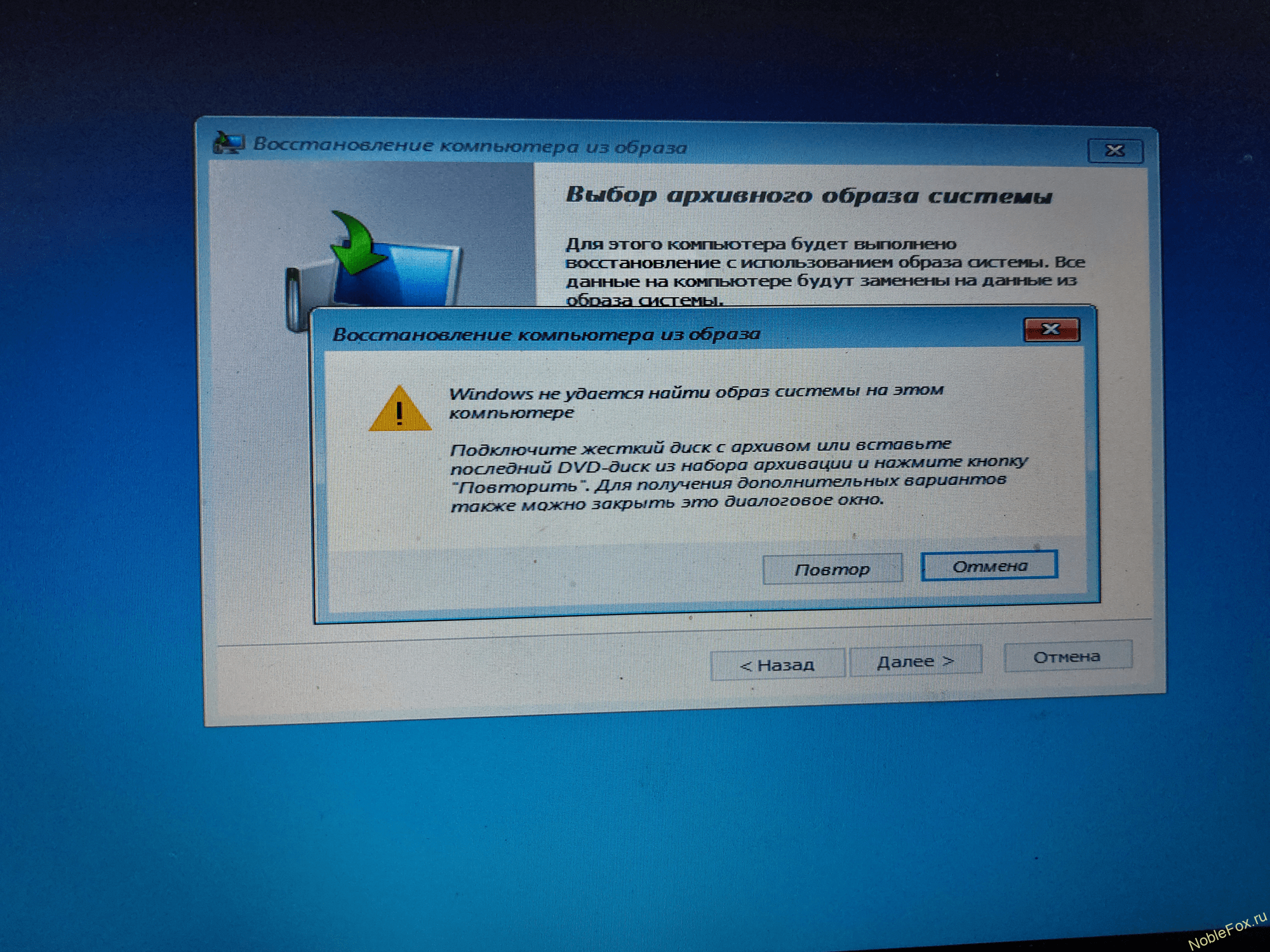

 Также можно выбрать место расположение архива вручную. Подтвердите действия, выберите разделы на перезаписываемом диске.
Также можно выбрать место расположение архива вручную. Подтвердите действия, выберите разделы на перезаписываемом диске.
Далее начнется процесс восстановления, после которого система будет в том состоянии, в котором находилась на момент создания резервной копии.